圆倒角圆弧是两个对象之间创建的圆弧切线位于这两个对象上的圆弧。
也可以在两线相交的复合曲线上创建圆倒角圆弧。
在两个对象之间创建圆倒角圆弧的步骤:
- 创建两个您要在之间创建圆倒角圆弧的对象。
这两个对象可以是以下类型之一:
- 两条直线
- 两个圆弧
- 一个圆弧和一条直线。
假定我们有下列线。
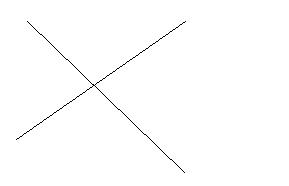
- 单击“线框”选项卡 >“创建”面板 >“圆倒角”>“圆倒角圆弧”(针对已修剪圆倒角圆弧)或“圆倒角圆弧未修剪”(针对未修剪的圆倒角圆弧)。
“圆倒角圆弧”选项将修剪原始线,以仅保留新的圆倒角。“圆倒角圆弧未修剪”选项保持原始线不变。
请注意,光标已变成一个附加值和箭头的圆弧。附加的值是默认半径值:
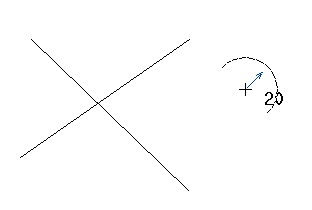
要在创建圆倒角圆弧的过程中更改默认半径,请直接在图形窗口中键入半径命令 r,并在命令后面提供新半径值。例如:
r 50
按 Enter 键。
新的半径值将成为默认半径值,并已附加到光标。您还可以使用“选项”对话框的“圆弧”页面更改默认半径值。
如果将光标移动到合适的对象上,智能光标会告诉您可以选择该对象作为第一个项目:
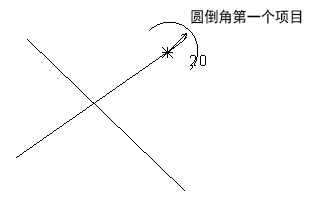
- 选择一个对象,然后再选择一个。
对于两条交叉的线,有四个圆倒角圆弧方案,如下所示。因此,线的选择位置很重要。

确保选择位于圆倒角圆弧所在相交同一侧的线。
假设我们想要以下圆倒角圆弧(修剪):
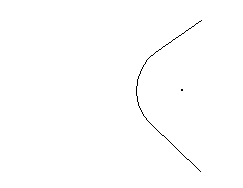
我们可以选择任意位置的两条线,如下所示:
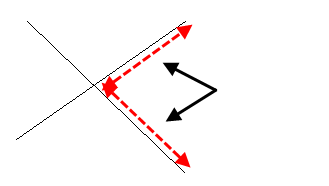
注: 选择第一条线,然后将光标悬停在第二条线上时,圆倒角圆弧会出现,显示它的创建位置。您还会被告知该线可被选为第二条线。
注: 两个对象和圆倒角圆弧之间存在从属关系。如果您编辑三个对象中的任意一个,其它两个对象会更新。
圆倒角圆弧被增加到两线相交位置的复合曲线上。这些圆倒角圆弧成为复合曲线的一部分。
在复合曲线上创建圆倒角圆弧的步骤:
- 创建复合曲线,例如:

- 单击“线框”选项卡 >“创建”面板 >“圆倒角”>“圆倒角圆弧”(针对已修剪圆倒角圆弧)或“圆倒角圆弧未修剪”(针对未修剪的圆倒角圆弧)。
光标已变成附加了值和箭头的圆弧。附加的值是默认半径值。按照上文所述更改默认半径类型。
将光标保持在复合曲线上时,智能光标将显示新圆倒角圆弧所在的位置(见下图):
注: 在下图中,20 是默认的半径值,7.5 是到复合曲线上最近的关键点的栅格距离。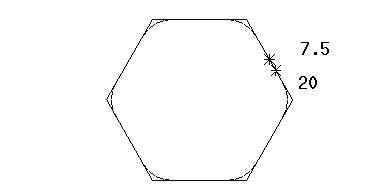
- 选择复合曲线。
如果两条线在复合曲线的任意位置相交,则增加圆倒角圆弧。
在我们的示例中,复合曲线上增加了六个圆倒角圆弧:
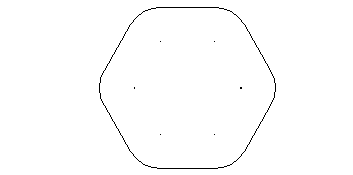
圆倒角圆弧已作为复合曲线的一部分进行了编辑。